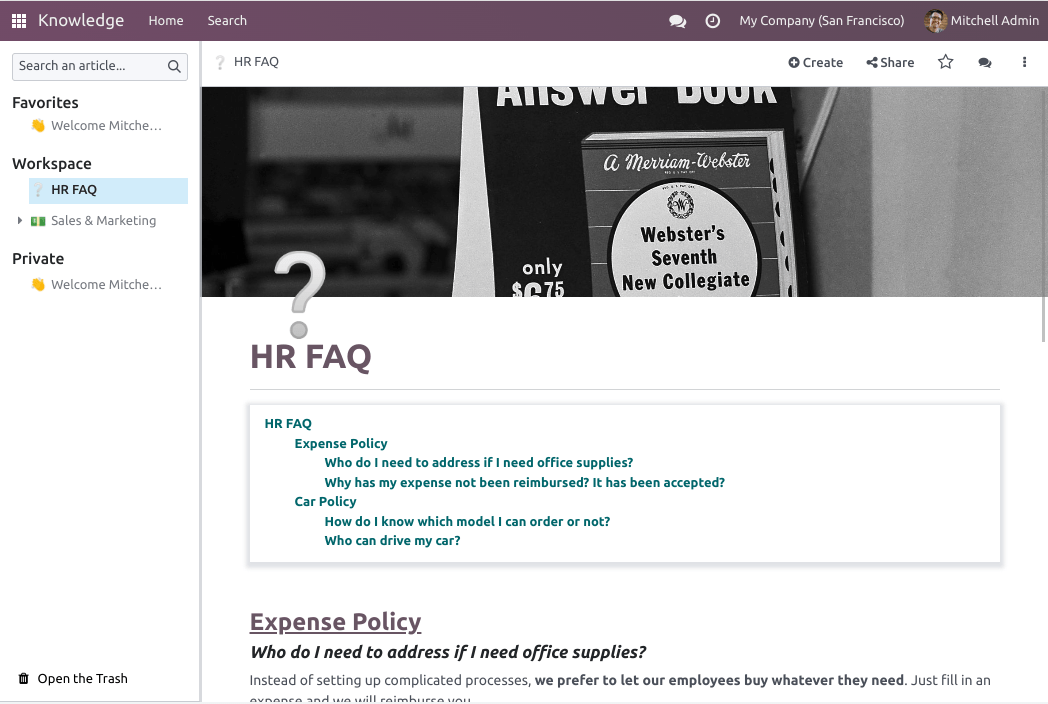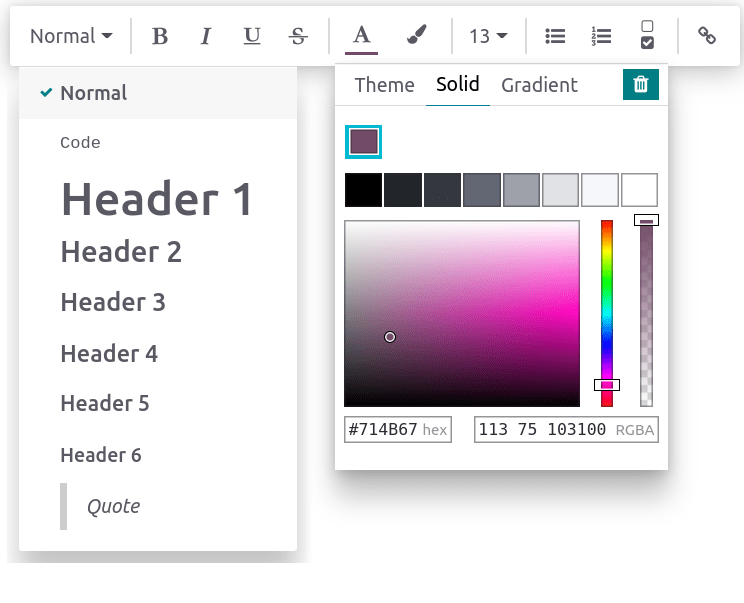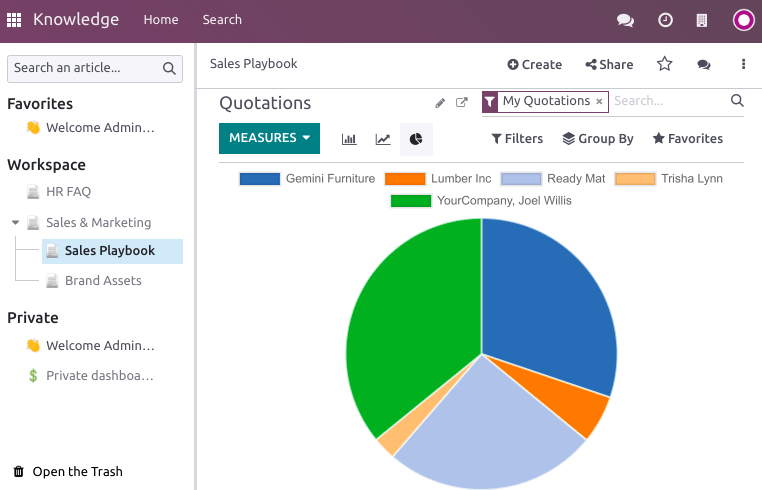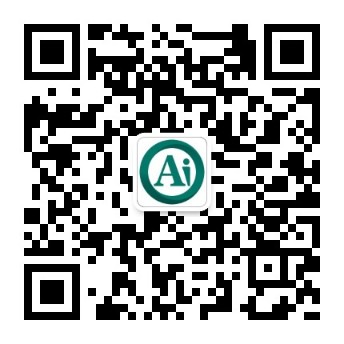文章编辑¶
添加和设置内容样式¶
要添加内容,点击页面的任何位置,光标自动设置为写入文章的一级标题,写完标题后,按键盘上的**输入**键,转到下一行。

小技巧
Click Untitled on the left side of the top bar to automatically match your h1 (First-level header) title and the article’s name. To change the name of your article later, you must do it manually. To do so, click the name on the top bar and proceed to the modification.
文本编辑器¶
要使用文本编辑器设置文本样式,选择要设置格式的文本。
然后,您可以:
点击 一般,以更改样式。下拉菜单打开,有多种样式可供选择(一般、代码、标题1→标题6、引用);
设置文本格式。点击 B,以显示粗体,点击 I,以显示斜体,点击 U,以显示下划线,点击 S,以显示删除线;
点击 A,以更改字体颜色,点击**铅笔**图标,以更改背景颜色:
要从预定义主题颜色中选择,点击 主题,选择所需颜色。
要进行自定义,点击 黑色,键入十六进制代码或RGBA值,使用控制盘定义颜色。
要使用渐变色,点击 渐变色,选择预定义的渐变色,或点击 自定义,创建个性化渐变色。
要更改文本尺寸,点击**尺寸值**,选择所需尺寸;
点击**列表**图标,将段落变成无序列表、有序列表或清单;
点击**链**图标,插入或编辑URL链接。

要设置段落格式,在文本任意位置键入`/`,打开**电源盒**,可以:
将段落更改为列表(无序、有序、清单)。
将段落更改为标题(1→6)、普通文本、`code`或*引用*。
Cover pictures¶
可以通过添加封面图片和图标自定义文章。将鼠标悬停在标题1上方,然后点击 添加封面,弹出窗口,设置封面图片。
如果您的数据库与Unsplash账户关联,则会根据文章名称自动选择封面图片。要修改封面图片,将鼠标悬停在图片上,以显示按钮,点击:更改封面,选择另一个图片。
检索不同来源的图片:
搜索**Unsplash**数据库。
输入图片的**URL**。
从电脑**上传**图片。
要移除封面,将鼠标悬停在图片上,以显示按钮,点击 移除封面。
注解
To associate Unsplash with your database, please refer to Unsplash(免费图像).
文章反应迅速,封面图片也是如此。因此,无法手动重新定位图片,以适应特定屏幕,因为会根据设备自动调整图片尺寸。
图标¶
要添加图标,将鼠标悬停在标题1上方,点击 添加图标,自动设置随机表情符号。要更改表情符号,点击表情符号,然后从表情符号窗口中选择一个。要删除表情符号,进行相同操作,并点击红色圈内的 x。
注解
在侧面板层次结构树中,表情符号显示在相应文章之前。
点击侧面板上的表情符号,进行更改,无需打开文章。
命令¶
要使用命令,输入`/,打开**电源盒**。输入命令名称,或从多项功能中选择,以插入块、图片、文件等。其中/图片`或`/文章`等功能是所有应用程序通用的,但其他功能是Knowledge应用程序固有的,无法在任何其他应用程序中找到或使用。
命令列表¶
命令按用途分为多个类别。
命令 |
使用 |
|---|---|
项目符号列表 |
创建项目符号列表。 |
编号列表 |
创建一个带编号的列表. |
清单 |
使用清单跟踪任务。 |
表单 |
插入表格。 |
分隔符 |
插入水平线尺规分隔。 |
引用 |
添加块引用章节. |
代码 |
添加代码部分. |
2列 |
转换为2栏 |
3列 |
转换为3栏 |
4列 |
转换为4栏 |
命令 |
使用 |
|---|---|
标题1 |
大型章节标题。 |
标题2 |
中等章节标题。 |
标题3 |
小型章节标题。 |
转换方向 |
切换文本的方向. |
文本 |
段落构造块。 |
命令 |
使用 |
|---|---|
图片 |
插入图像. |
文章 |
链接文章 |
命令 |
使用 |
|---|---|
链接 |
添加一个链接. |
按钮 |
添加按钮. |
约会 |
添加特定约会。 |
日历 |
安排约会。 |
命令 |
使用 |
|---|---|
3星 |
插入3星以上的评级。 |
5星 |
插入3星以上的评级。 |
命令 |
使用 |
|---|---|
目录 |
添加带有文章标题的目录。 |
指数 |
显示第一级嵌套文章 |
概述 |
显示所有嵌套文章 |
项目看板 |
插入文章项目看板视图。 |
项目列表 |
插入文章项目列表视图 |
文件 |
嵌入可下载的文件。 |
模板 |
添加可在其他应用程序中插入的消息、条款和条件或描述的模板。 |
命令 |
使用 |
|---|---|
签名 |
插入你的签名。 |
Content from other apps¶
Knowledge应用程序允许从其他应用程序检索内容视图。要进行检索,转到目标应用程序,创建所需视图。点击:menuselection:收藏-->在文章中插入视图,选择文章,视图将插入所选文章的底部。
Example
要检索以下视图,转到 ,创建视图,点击:menuselection:收藏-->在文章中插入视图,选择*Sales Playbook*文章,插入视图。

重要
**没有**查看该视图的用户即使可以查看包含该视图的文章,也**无法**在**Knowledge**应用程序中查看该视图。